Instagram 사진을 다운로드하는 것이 퍼즐처럼 보이는 세상에서 우리 중 많은 사람들은 좋아하거나 시각적으로 매력적이거나 의미 있는 이미지를 캡처하기 위해 구식 스크린샷 방법을 사용합니다. 하지만 현실을 직시하자면, 스크린샷 기술은 상당히 번거로울 수 있으며, 특히 수많은 사진을 처리할 때는 더욱 그렇습니다. 더욱이 원본 이미지의 또렷한 선명도를 유지하는 것도 정당하지 않습니다. 오늘은 스크린샷 하나 없이 Instagram 사진을 저장하는 방법에 대한 번거로움 없는 여정을 안내해 드리겠습니다.
방법 #1: Instagram에서 직접 다운로드
스크린샷을 통해 인스타그램 이미지를 캡처하는 것은 간단한 방법으로, 사진을 휴대폰의 카메라 롤에 즉시 저장합니다. 그러나 이러한 편리함은 이미지 품질을 저하시키고 원치 않는 아이콘을 포함시키는 등의 대가를 치르게 됩니다.
더 나은 대안을 위해 브라우저의 기본 기능을 사용하여 이미지를 캡처하고 저장하는 것을 고려해 보십시오. 더욱 맞춤화된 고품질 이미지 저장 솔루션을 위해 브라우저 도구 세트의 "다른 이름으로 저장" 기능을 활용하세요.
1단계: 컴퓨터에서 Instagram에 액세스
컴퓨터에서 Instagram을 열어 시작해 보세요. 인스타그램 홈페이지를 직접 방문하시거나 PC에 Instagram을 다운로드하세요( Windows ) .
2단계: 마우스 오른쪽 버튼을 클릭하고 저장하세요.
원하는 이미지를 찾아 마우스 오른쪽 버튼을 클릭하세요.
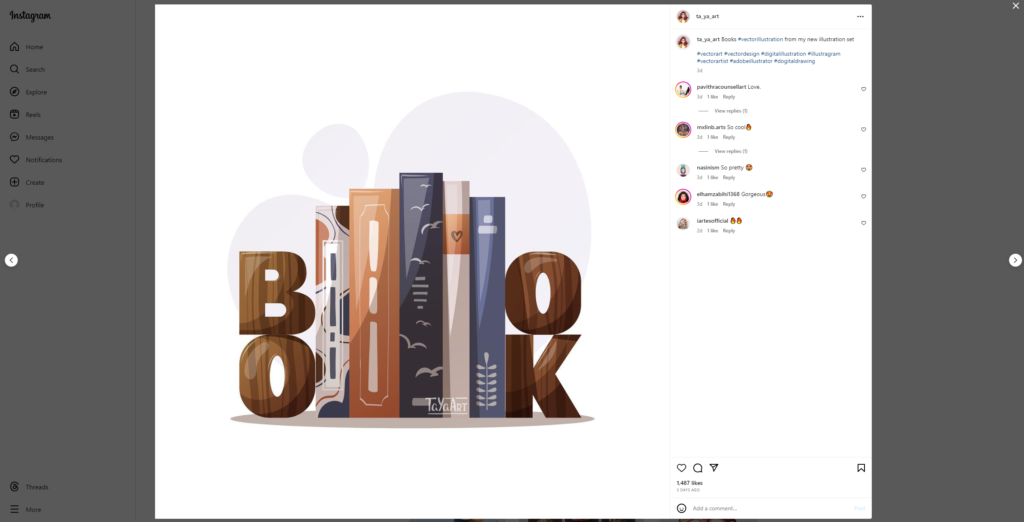
메뉴에서 '다른 이름으로 저장' 옵션을 선택하세요.
다운로드할 폴더를 선택하고 "저장"을 클릭하세요.
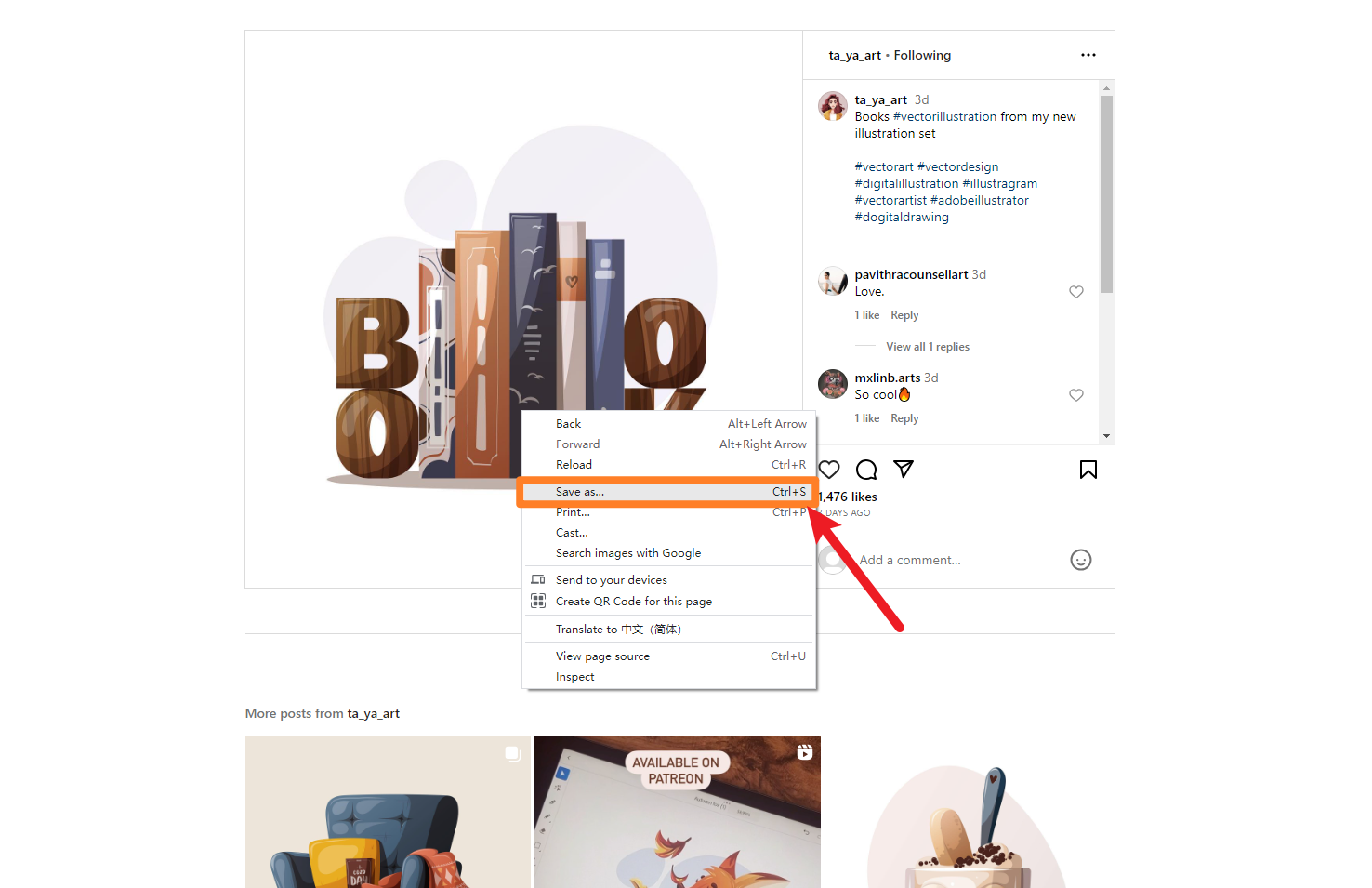
3단계: 이미지 변환기 소프트웨어 활용
신뢰할 수 있는 이미지 변환기 소프트웨어를 찾으세요.
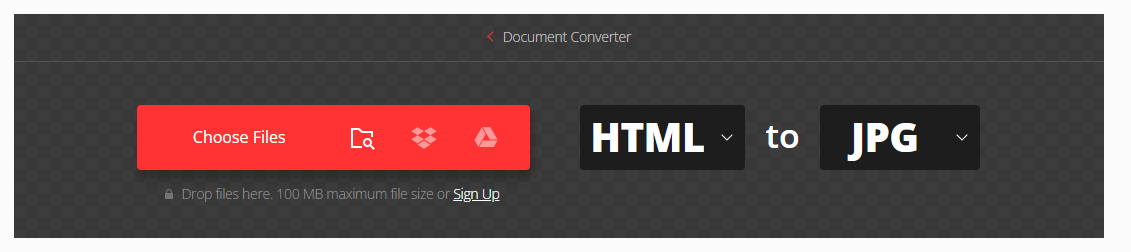
이 도구를 사용하면 저장된 HTML 형식을 JPG, PNG 또는 원하는 이미지 형식으로 변환할 수 있습니다.
4단계: 변환 및 최종 저장
변환 프로세스가 완료되면 이미지를 원하는 형식으로 저장하십시오.
이제 Instagram 이미지를 컴퓨터에 성공적으로 다운로드하고 변환했습니다.

이 방법은 기능적이지만 다단계 특성으로 인해 번거로울 수 있습니다. 한 가지 단점은 다운로드한 파일이 표준 이미지 형식으로 도착하지 않는다는 것입니다. 사용자는 수동 변환 단계를 수행해야 합니다. 효과적이기는 하지만 프로세스는 보다 사용자 친화적인 경험을 통해 이점을 얻을 수 있습니다.
방법 #2: 소스 코드를 통해 Instagram 이미지 다운로드
추가 이미지 변환이 필요한 방법과 달리 이 기술은 보다 효율적인 솔루션을 제공합니다. 이미지를 표준 사진 형식으로 직접 저장할 수 있을 뿐만 아니라 변환 중 품질 손실 위험 없이 고화질을 보존할 수 있습니다.
1단계: 컴퓨터에서 Instagram 사진 열기
컴퓨터에 다운로드하려는 인스타그램 이미지를 엽니다.
2단계: 요소 검사 및 이미지 선택
이미지를 마우스 오른쪽 버튼으로 클릭하고 "검사" 옵션을 선택하세요.
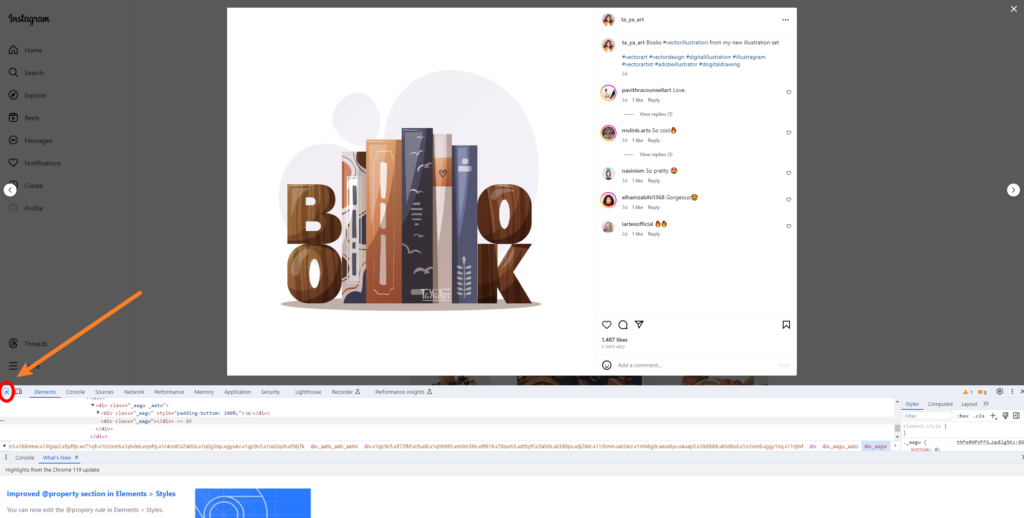
"요소 선택" 아이콘을 클릭한 다음 원하는 이미지 위에 마우스를 올려 놓습니다.
3단계: 소스 코드 검색
요소 페이지에는 이미지의 소스 코드가 표시됩니다. '현재 소스' 링크를 클릭하세요.
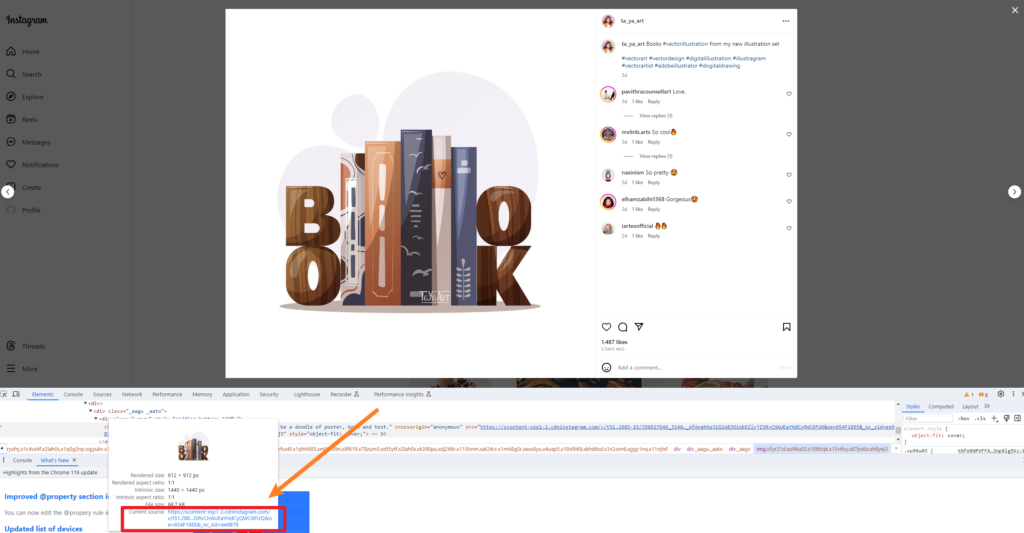
4단계: 원본 이미지로 이동
자동으로 새 페이지가 열리고 이미지의 원본 버전이 표시됩니다.
이미지를 마우스 오른쪽 버튼으로 클릭하고 "다른 이름으로 이미지 저장"을 선택한 다음 적절한 폴더를 선택한 다음 "저장"을 클릭하세요.
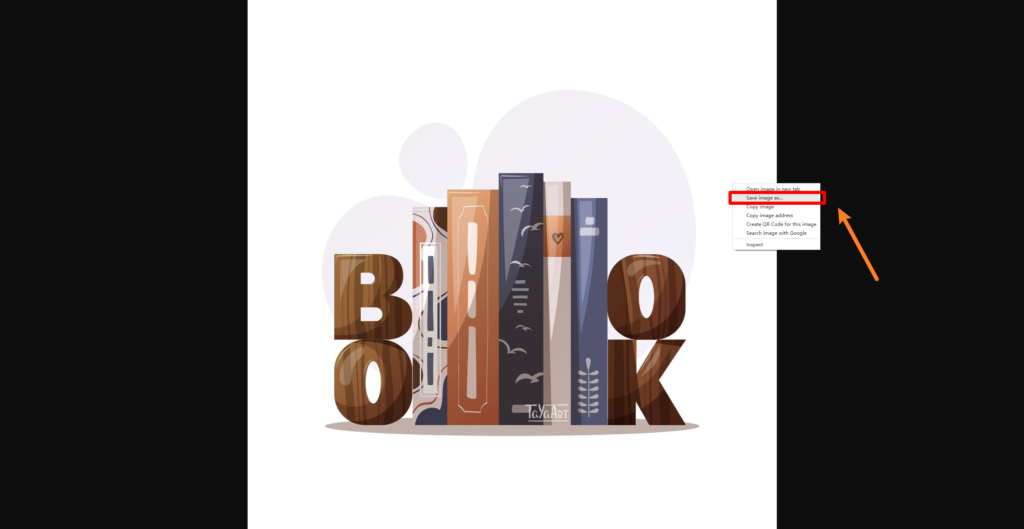
이 접근 방식은 높은 이미지 선명도를 보장하고 파일을 표준 이미지 형식으로 직접 저장하므로 추가 변환이 필요하지 않습니다. 그러나 프로세스가 상대적으로 느리기 때문에 속도가 상충됩니다. 한 가지 단점은 이미지를 대량으로 다운로드할 수 없어 사용자가 개별 이미지마다 단계를 반복해야 한다는 것입니다. 이미지 품질을 보존하는 효율성에도 불구하고 이 방법은 여러 사진을 동시에 다운로드하려는 사용자에게는 시간이 많이 걸리는 것으로 간주될 수 있습니다.
방법 #3: 인스타그램 사진 대량 다운로드 [가장 인기 많은]
가장 선호하는 Instagram 이미지 다운로드 방법에 대한 탐구에 착수하면서 우리는 무손실 일괄 다운로드를 용이하게 할 뿐만 아니라 다운로드한 각 이미지가 원본의 매우 고화질 형식인지 확인하는 솔루션을 발견했습니다. 놀랍게도 이 방법은 수동 이미지 형식 변환의 필요성을 줄여 사용자 경험을 간소화합니다.
1단계: 다운로드 Imaget 소프트웨어
다운로드 및 설치부터 시작하세요. Imaget 컴퓨터의 소프트웨어.
2단계: 이미지 페이지 URL 복사
다운로드하려는 이미지가 포함된 Instagram 페이지의 URL을 복사하세요.
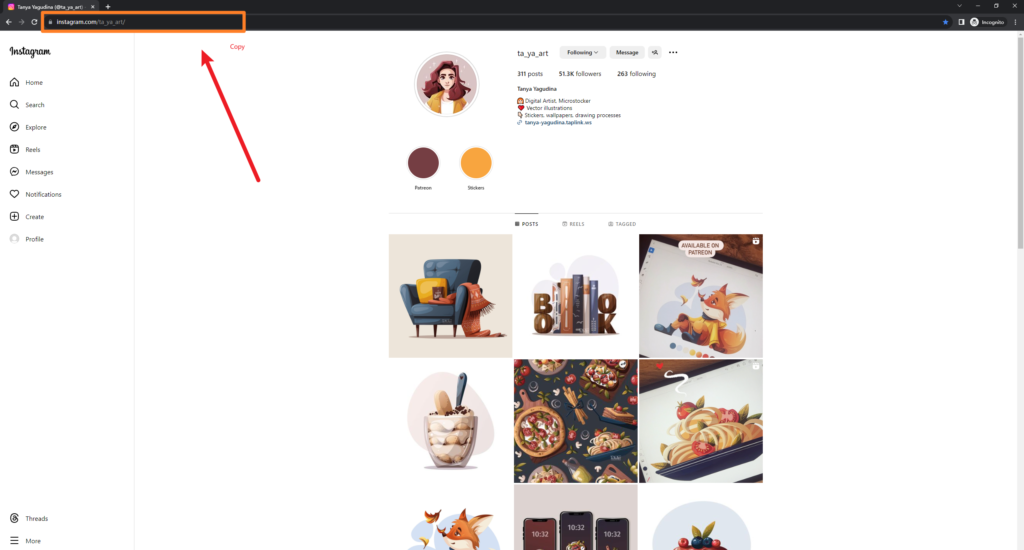
3단계: URL을 다음에 붙여넣습니다. Imaget 소프트웨어
복사한 URL을 지정된 URL 상자에 붙여넣으세요. Imaget 소프트웨어.
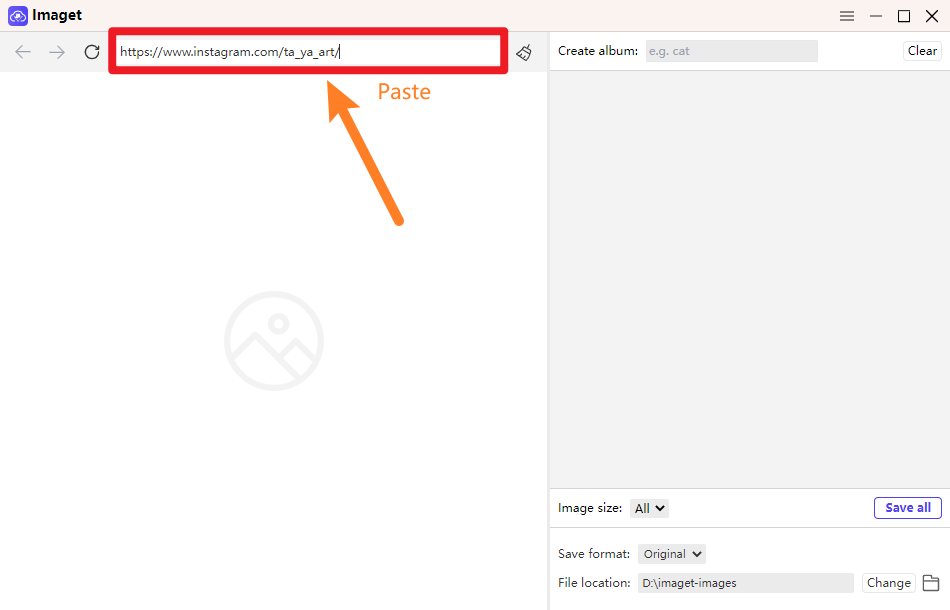
프로세스를 시작하려면 키보드의 "Enter" 키를 누르세요.
4단계: 로딩 대기
소프트웨어가 페이지를 로드하는 동안 인내심을 갖고 기다리십시오. 로드한 후에는 스크롤 막대를 사용하여 더 많은 이미지를 공개하세요.
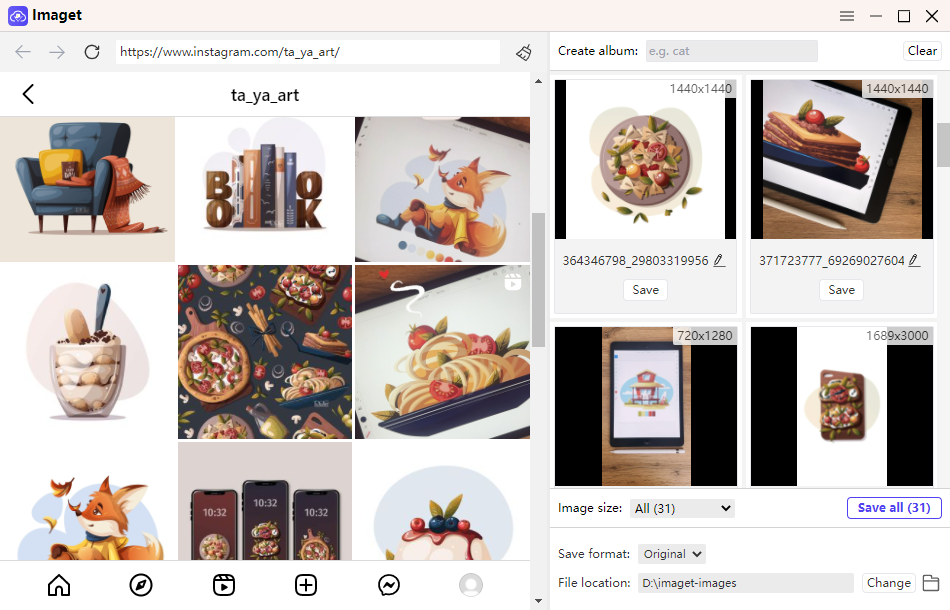
5단계: 지정된 폴더에 모두 저장
원하는 이미지가 모두 로드되면 "모두 저장" 옵션을 클릭하세요.
선택한 폴더로 이동하여 성공적으로 다운로드된 모든 이미지를 찾아 감상해 보세요.
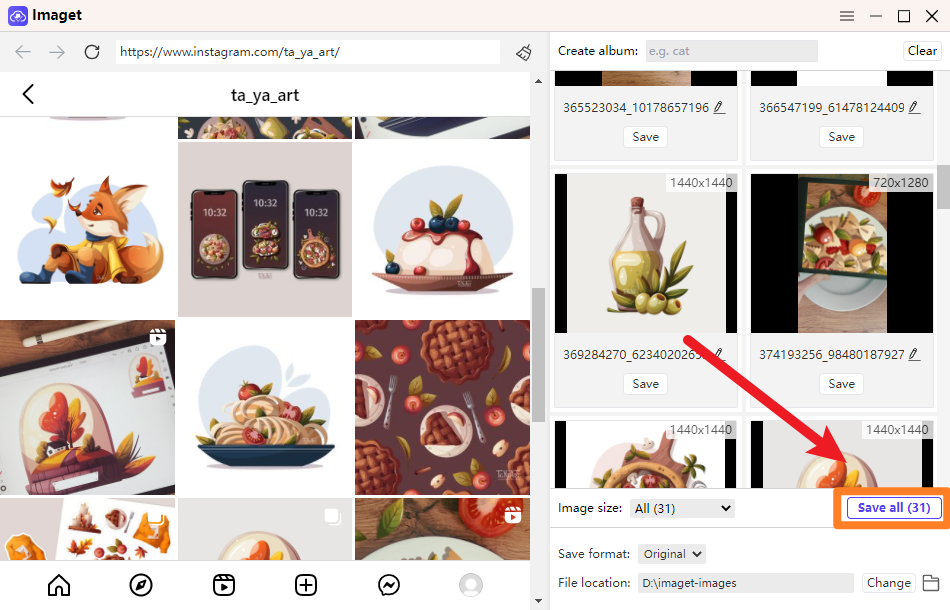
Imaget 소프트웨어는 간단한 "모두 저장" 클릭만으로 Instagram 이미지 다운로드에 혁명을 일으켰습니다. 원본 형식으로 다운로드하거나 원하는 대로 저장 형식을 맞춤 설정하는 특전을 누려보세요. 이 사용자 친화적인 도구는 일괄 다운로드를 지원할 뿐만 아니라 앨범 이름을 지정하여 이미지를 정리할 수 있도록 하여 컬렉션을 분류하는 편리한 방법을 제공합니다.
결론
가이드에서 Instagram 사진 다운로드를 위한 번거로움 없는 방법을 알아보세요. 직접 다운로드, 소스 코드 검색 또는 인기 있는
Imaget
소프트웨어를 통해 화질, 효율성, 사용자 편의성을 최우선으로 생각하는 기술을 공개했습니다. 번거로운 스크린샷 접근 방식에 작별을 고하고 선명하고 명확하며 쉽게 정리된 Instagram 이미지 컬렉션의 새로운 시대를 맞이하세요. 다운로드 경험을 업그레이드하고 사용의 단순성을 포용하세요.
Imaget
Instagram 이미지 세계를 원활하게 여행할 수 있습니다.
